Office2007--word基本操作手册
Word2007版使用详细教程
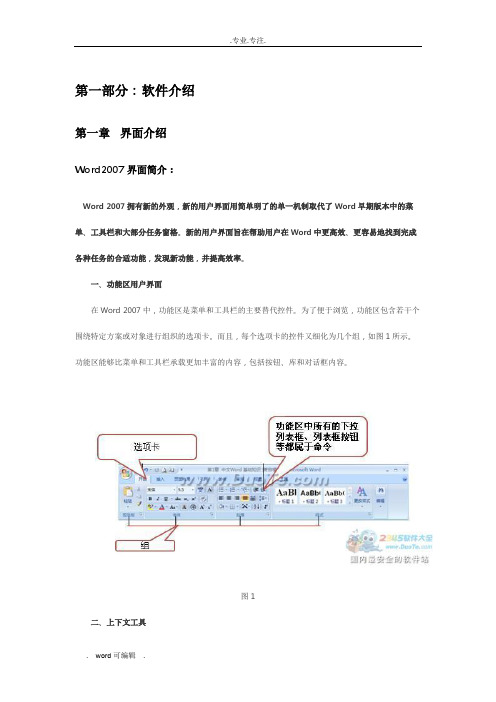
第一部分:软件介绍第一章界面介绍Word2007界面简介:Word 2007拥有新的外观,新的用户界面用简单明了的单一机制取代了Word早期版本中的菜单、工具栏和大部分任务窗格。
新的用户界面旨在帮助用户在Word中更高效、更容易地找到完成各种任务的合适功能,发现新功能,并提高效率。
一、功能区用户界面在Word 2007中,功能区是菜单和工具栏的主要替代控件。
为了便于浏览,功能区包含若干个围绕特定方案或对象进行组织的选项卡。
而且,每个选项卡的控件又细化为几个组,如图1所示。
功能区能够比菜单和工具栏承载更加丰富的内容,包括按钮、库和对话框内容。
图1二、上下文工具上下文工具使用户能够操作在页面上选择的对象,如表、图片或绘图。
当用户选择文档中的对象时,相关的上下文选项卡集以强调文字颜色出现在标准选项卡的旁边,如图2所示。
图2三、程序选项卡当用户切换到某些创作模式或视图(包括打印预览)时,程序选项卡会替换标准选项卡集,如图3所示。
图3四、Office按钮“Office”按钮位于Word窗口的左上角,单击该按钮,可打开Office菜单,如图4所示。
图4五、快速访问工具栏默认情况下,快速访问工具栏位于Word窗口的顶部,如图5所示,使用它可以快速访问用户频繁使用的工具。
用户可以将命令添加到快速访问工具栏,从而对其进行自定义。
图5用户还可以将常用的命令添加到快速访问工具栏中。
操作方法一:(1)单击“Office”按钮,然后在弹出的菜单中选择“Word选项”选项。
(2)弹出“Word选项”对话框,在该对话框左侧的列表中选择“自定义”选项,如图6所示。
图6(3)在该对话框中的“从下列位置选择命令”下拉列表中选择需要的命令,然后在其下边的列表框中选择具体的命令,单击“添加”按钮,将其添加到右侧的“自定义快速访问工具栏”列表框中。
(4)添加完成后,单击“确定”按钮,即可将常用的命令添加到快速访问工具栏中。
注意:在对话框中选中复选框,可在功能区下方显示快速访问工具栏。
word2007教程大全(实用)

word2007教程大全(实用)随着信息化时代的到来,Word成为了办公室中少不了的工具,不少人都需要用到,但对于初学者来说,Word2007这款软件不太易掌握,甚至会让人感到手忙脚乱。
下面,我们来看一下Word2007的使用教程,让大家更快更好的掌握这个软件。
1.新建、打开和保存文件新建Word2007文档时,打开“Office”菜单栏,选择“新建文档”,即可开始新建。
打开Word2007文档时,打开“Office”菜单栏,选择“打开文档”,即可开始打开。
保存Word2007文档时,打开“Office”程序菜单栏,选择“另存为”、“保存”即可完成。
2.排版排版是Word中必不可少的部分,我们可以根据需求进行相关调整。
具体操作如下:a.调整字体:选中要调整字体的文字,打开“字体”菜单栏,选择要设置的字体即可。
b.调整字号:选中要调整字号的文字,打开“字号”菜单栏,选择要设置的字号即可。
c.调整段落对齐方式:选中要进行段落对齐方式的内容,打开“段落对齐方式”菜单栏,选择要设置的对齐方式即可。
3.插入图表Word2007中插入图表可以用来更好地表达数据信息,具体操作如下:a.打开Word2007文档,点击“插入”菜单栏。
b.选择“插入图表”,选择合适的图表类型。
c.在“编辑数据”窗口中输入相关数据即可生成图表。
4.插入图片Word2007中插入图片可以帮助我们更好地表达需要的内容,具体操作如下:a.打开Word2007文档,找到需要插入图片的部分,点击“插入”菜单栏。
b.选择“插入图片”,选择需要插入的图片即可。
5.插入水印插入水印对于Word2007中的文件保密起到了一定的作用,具体操作如下:a.打开Word2007文档,点击“布局”菜单栏。
b.选择“水印”,选择需要插入的水印类型即可完成。
6.设置页边距设置页边距可以让文章排版更美观,具体操作如下:a.打开Word2007文档,点击“布局”菜单栏。
word2007的基本操作

Word 2007的图形处理
绘制与设置形状
1.绘制形状
在【插入】选项卡的【插图】组中单击【形状】按 钮,打开【形状】列表。
Word 2007的图形处理
绘制与设置形状
2.编辑形状
(1)选定形状。 (2)移动形状。 (3)复制形状。
(4)删除形状。
(5)缩放形状。 (6)组合形状。
Word 2007的图形处理
Word 2007的表格处理
设置表格格式
二、设置表格文字环绕与表格对齐
表格文字环绕是指表格被嵌在文字段中时,文字环绕表格的 方式,默认情况下表格无文字环绕。若表格无文字环绕,表格的 对齐相对于页面。若表格有文字环绕,表格的对齐相对于环绕的 文字。
Word 2007的表格处理
设置表格格式
三、设置表格边框
Word 2007的快速排版技术
使用模板
1.模板的概念
2.使用已有模板建立文档
3.建立自己的模板
Word 2007预览与打印操作
文档的预览
单击Microsoft Office 按钮,在弹出的菜单 中选择【打印】/【打印预览】命令,进入打印 预览状态,此时功能区只有【打印预览】选项 卡。
Word 2007预览与打印操作
绘制式。
(2)设置阴影效果。 (3)设置三维效果。 (4)设置排列。
Word 2007的图形处理
插入与设置图片 一、插入图片
在【插入】选项卡的【插图】组单击【图 片】按钮,打开【插入图片】对话框,选择插 入的图片文件。
Word 2007的图形处理
插入与设置图片 二、插入剪贴画
Word 2007的排版操作
字符格式的设置
一、【字体】组、【字体】对话框与【浮动工具栏】
Microsoft Office 2007使用介绍
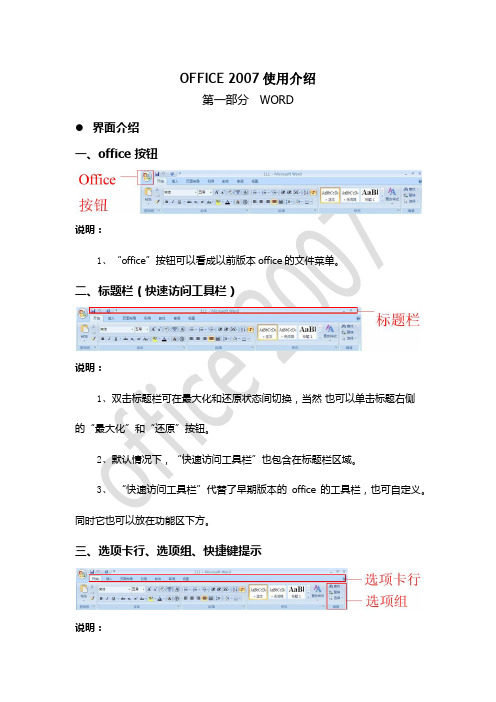
OFFICE 2007使用介绍第一部分 WORD界面介绍一、office 按钮说明:1、“office”按钮可以看成以前版本office的文件菜单。
二、标题栏(快速访问工具栏)说明:1、双击标题栏可在最大化和还原状态间切换,当然也可以单击标题右侧的“最大化”和“还原”按钮。
2、默认情况下,“快速访问工具栏”也包含在标题栏区域。
3、“快速访问工具栏”代替了早期版本的office的工具栏,也可自定义。
同时它也可以放在功能区下方。
三、选项卡行、选项组、快捷键提示说明:1、每个“选项卡”包含很多“选项组”。
2、按Alt键将显示快捷键,包括每级的快捷键都可以。
如:按Alt键显示出“插入”选项卡的快捷键是N,按Alt+N,则将显示“插入”选项卡下面所有选项组项目的快捷键。
四、功能区说明:1、功能区显示的内容由许多因素决定,包括显示器大小、屏幕分辨率、office程度窗口大小等。
如果未显示具体内容,只需点击该选项即会弹出下级菜单。
2、Ctrl+F1键用于打开和关闭功能区。
鼠标双击当前选项卡也可以关闭功能区,单击任何选项卡即可临时返回,完成工作不再使用时,功能区会自动隐藏。
五、上下文选项卡说明:1、上下文选项卡是根据选择哪种文档部分或对象出现的。
如:单击图片,会出现“图片工具”选项卡。
六、浮动工具栏说明:1、只有鼠标能够触发浮动工具栏。
选中文字内容并将鼠标停留在上方,会隐现出浮动工具栏,将鼠标移动到隐现区域,浮动工具栏将清晰出现。
七、增强的屏幕提示说明:1、当鼠标悬停在一个工具上面时,“增强的屏幕提示”就会出现。
它是一些扩展的功能描述,而不是简单的命令的名称。
八、对话框启动器说明:1、“对话框启动器”由一个指向东南方向的箭头指出,在选项组的右下角。
单击就可以启动对话框。
九、实时预览说明:1、实时预览能将突出显示的库格式应用到当前文档的选区,不必实际应用那个格式就可以看到结果。
Office按钮、选项卡内容一、office 按钮1、有些命令的右边有一个箭头,这说明该命令还有下一级菜单。
Word2007基本操作教程

3.超越文档 如今,随着计算机的广泛使用,用户希望将文档存 储于容量小、稳定可靠且支持各种平台的文件中。为满 足这一需求,Microsoft Office 2007在XML支持的发 展方面实现了新的突破。 基于XML的新文件格式使 Word 2007文件变得更小、更可靠,并能与信息系统 和外部数据源深入地集成。 (1)缩小文件大小并增强损坏恢复能力。新的 XML格式是经过压缩、分段的文件格式,可大大缩小文 件大小,并有助于确保损坏的文件能够轻松恢复。
Hale Waihona Puke 图1.1.2 Word 2007工作界面
Word 2007的工作界面与以前版本的软件相比,有了很大 的改进,下面将主要介绍该界面中新增部分的功能。
1.Office按钮 “Office”按钮 位于Word窗口的左上角,单击该按钮,可 打开Office菜单,如图1.1.3所示。用户可以在该菜单中找到原 Word 2003中“文件”菜单中的相关命令。 2.快速访问工具栏 在默认情况下,快速访问工具栏位于Word窗口的顶部,如 图1.1.4所示,使用它可以快速访问用户频繁使用的工具。用户 可以将命令添加到快速访问工具栏,从而对其进行自定义,具体 操作步骤如下:
(3)向文档中添加数字签名或签名行。可以通过向文档中 添加数字签名来帮助为文档的身份验证、完整性和来源提供保证。 在Word 2007中,用户可以向文档中添加不可见的数字签名, 也可以插入Microsoft Office 2007签名行来捕获签名的可见表 示形式以及数字签名。
Word 2007的基本操作

1.2.2 范例解析
最终文档内容 ★狼与小羊★ 【希腊】伊索 一只小羊在河边喝水,狼见到后,便想找一个名正言顺的借口吃掉他。 于是他跑到上游,恶狠狠地说小羊把河水搅浑浊了,使他喝不到清水。 小羊回答说,他仅仅站在河边喝水,并且又在下游,根本不可能把上 游的水搅浑。狼见此计不成,又说道:“我父亲去年被你骂过。” 小羊说,那时他还没有出生。狼对他说:“不管你怎样辩解,反正我 不会放过你。” 这说明,对恶人做任何正当的辩解都是无效的。
1.2.1 知识点讲解
六、查找与替换文本 (1)查找文本 按Ctrl+F组合键或单击【开始】/【编辑】/ 按 钮,系统弹出【查找和替换】对话框,当前选项卡是 【查找】
1.2.1 知识点讲解
六、查找与替换文本 (2)替换文本 按Ctrl+F组合键或单击【开始】/【编辑】/ 按 钮,系统弹出【查找和替换】对话框,当前选项卡是 【替换】
1.3.1 知识点讲解
三、设置上下标和大小写
设置上标:按Ctrl+I++组合键。单击【字体】组中的 按钮。 设置下标:按Ctrl+I+=组合键。单击【字体】组中的 按钮。 设置大小写:单击【字体】组中的 按钮,打开【大 小写】菜单,从中选择一个命令,即可进行相应的大小 写设置。
1.3.1 知识点讲解
1.3.1 知识点讲解
二、设置粗体、斜体、下划线和删除线
设置粗体:按Ctrl+B组合键。单击【字体】组中的 按钮。 设置斜体:按Ctrl+I组合键。单击【字体】组中的 按 钮。 设置下划线:单击【字体】组中的 按钮或按Ctrl+U 组合键,文字的下划线设置为最近使用过的下划线类型。 设置删除线:单击【字体】组中的 按钮,给文字 加上删除线。
Word2007文档使用教程

Word2007文档使用教程Word 2007文档使用教程Word 2007是微软发布的一款常用办公软件,具有强大的文字处理功能和丰富的排版工具。
本文将为您详细介绍如何使用Word 2007创建、编辑和格式化文档,以及利用其中的一些高级功能。
一、新建文档要创建一个新文档,在Word 2007中按下“Ctrl + N”快捷键,或者点击菜单栏中的“文件”选项,选择“新建”命令。
接下来可以选择空白文档或者从模板创建文档。
选择模板可以加快文档的创建速度,并提供一些专业的排版样式。
二、文本输入和编辑在Word 2007中,您可以直接在空白文档中输入文字。
要进行编辑,可以使用鼠标选中文本,然后进行剪切、复制、粘贴等操作。
还可以使用“撤销”和“重做”按钮来取消或恢复之前的操作。
三、格式化文本Word 2007提供了丰富的格式化选项,可以使文本看起来更漂亮、易读。
您可以选择文字并更改字体、字号、颜色等属性。
还可以通过应用样式来统一整篇文档的格式,如标题、正文、引用等。
此外,还可以添加下划线、斜体、粗体等效果。
四、段落设置段落设置可以调整文字在页面上的布局和排列方式。
您可以通过选择文字并设置对齐方式来改变段落的格式。
还可以调整行距、段间距、缩进等参数,以使文档具有更好的可读性。
五、插入图片和表格Word 2007支持插入图片和表格,以丰富文档的内容和排版效果。
要插入图片,可以点击菜单栏中的“插入”选项,选择“图片”命令,并从计算机中选择要插入的图片文件。
要插入表格,可以选择“插入表格”命令,并设置表格的行数、列数等属性。
六、页眉和页脚Word 2007允许在页面的顶部和底部添加页眉和页脚内容,如页码、日期等。
要设置页眉和页脚,可以选择“插入”选项卡中的“页眉”或“页脚”命令,并在弹出的编辑框中输入或选择要显示的内容。
七、目录和标题样式如果需要为文档创建目录或添加标题样式,Word 2007提供了方便的工具。
要创建目录,可以在“引用”选项卡中选择“目录”命令,并根据需要选择不同的样式。
第二讲 Word2007基本操作
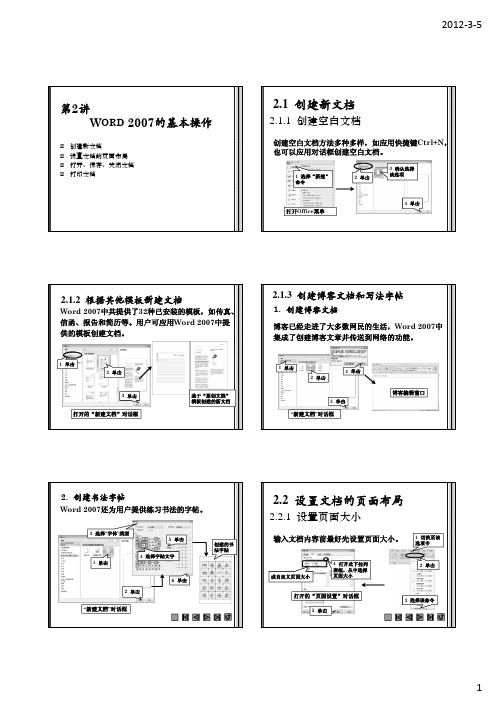
2012‐3‐5第 2讲2.1 创建新文档WORD 2007的基本操作2.1.1 创建空白文档创建空白文档方法多种多样,如应用快捷键Ctrl+N, 也可以应用对话框创建空白文档。
1 选择“新建” 命令 3 确认选择 该选项创建新文档 设置文档的页面布局 打开、保存、关闭文档 打印文档2 单击4 单击打开Office菜单2.1.2 根据其他模板新建文档Word 2007中共提供了32种已安装的模板,如传真、 信函、报告和简历等。
用户可应用Word 2007中提 供的模板创建文档。
2.1.3 创建博客文档和写法字帖1. 创建博客文档博客已经走进了大多数网民的生活,Word 2007中 集成了创建博客文章并传送到网络的功能。
1 单击 2 单击1 单击 2 单击4 单击3 单击基于“原创文档” 模板创建的新文档博客编辑窗口3 单击打开的“新建文档”对话框“新建文档”对话框2. 创建书法字帖Word 2007还为用户提供练习书法的字帖。
3 选择“字体”类型 5 单击 4 选择字贴文字 1 单击 6 单击 2 单击 创建的书 法字贴2.2 设置文档的页面布局2.2.1 设置页面大小输入文档内容前最好先设置页面大小。
4 打开此下拉列 表框,从中选择 页面大小 1 切换至该 选项卡2 单击或自定义页面大小打开的“页面设置”对话框5 单击3 选择该命令“新建文档”对话框12012‐3‐52.2.2 设置页边距设置纸张大小后,为了使版面可以更好看,应该给 纸张的四周预留一些空隙,所谓的空隙就是Word 2007中的页边距。
1 切换至该 选项卡 2 单击 4 再此设置上、 下、左、右边距2.2.3 设置纸张及文字方向有时会需要横向打印、而有时需要纸张上的文字纵 向输出,这就需要进行纸张及文字方向的设置。
1 切换至该选项卡 1 切换至该选项卡2 选择任 意选项设置文字方向2 选择任 意选项5 单击3 选择该命令3 或选择此命令,打开“页 面布局”对话框,设置文字方 向设置纸张方向2.3 打开已有文档打开文档的方法两有一种,一是无需打开Word 2007程序窗口即可打开文档:进入文档保存路径, 双击或右击从弹出的快捷菜单中选择“打开”命令。
- 1、下载文档前请自行甄别文档内容的完整性,平台不提供额外的编辑、内容补充、找答案等附加服务。
- 2、"仅部分预览"的文档,不可在线预览部分如存在完整性等问题,可反馈申请退款(可完整预览的文档不适用该条件!)。
- 3、如文档侵犯您的权益,请联系客服反馈,我们会尽快为您处理(人工客服工作时间:9:00-18:30)。
OFFICE 2007 WORD介绍
从 Office 按钮开始Word 中的操作
菜单变化
原“文件”下的各功能都归于Office 按 钮 ,包括储存、另存、打印等等,新增 了word版本的转换
第二章
编辑文字与段落
点击“常用”功能区,在“字体”板块可对文字进行编辑
对段落文字、图片文字、表 格文字等的编辑,功能有: 文字字体、大小、颜色、背 景颜色等
设置文字段落与图 片的位置摆放
设置图片、符号、 文字的前后顺序
设置图片的方向
第二章
插入图片
调整图片方向与位置——功能区“图例”模块
设置图片的亮度与 对比度
修改图片的颜色
文字图片放置于背 景图片之上,并可 看到背景图,如原 座位牌的制作
第三章
插入图案
调整图片方向与位置——功能区“图例”模块
双击图案可对图案 进行编辑
第二章
编辑文字与段落
点击“常用”功能区,在“段落”板块可对段落进行编辑
功能有: 段落前插入项目符号或编号,段 落分栏、行距设置,文字或段落 的位置等
第二章
插入图片
在“插入”功能区域中,点击“图片”,选择要插入的图 片即可
更快捷的方式:选择要插入的图片,右击选择复制,在要 插入的位置右击选择粘贴即可
第十一章
常用功能介绍
快捷键设置:如保存、返回(左上方)
页面预览与比例设置:右下方
第十一章
常用功能介绍
简繁体转换:
插入页面:
第十一章
常用功能介绍
隐藏回车键:
第六章
插入页眉页脚
在“插入”功能区域中,“页首与页尾”边“编辑模块”模块
第八章
建立连接
在“插入”功能区域中,中间“连结”模块
第九章
版面设置
打开“预览打印”中设置
第十章
版本转换
点选“Office”按钮,下面的“转换”功能可实现
还可通过“另存新檔”来实现2003~2007的兼容档案
OFFICE2007
WORD部分 2013年1月
办公软件基本操作手册
内容
OFFICE 2007 word介绍 各功能区介绍 编辑文字与段落 插入图片 插入窗体 插入物件 插入页眉页脚 插入图案 查找与替换 建立连接 版面设置 版本的转换 常用功能介绍
第一章
第四章
插入表格
在“插入”功能区域中,点击“表格”
点选“表格”后会出现下 方的选项 选择表格的字段与列为数 并预览
更快捷的方式:在EXCEL中制作好表格或图表粘贴至 WORD中,适当调整表格的格式即可
第四章
插入表格
表格的编辑:双击表格,功能栏内即会出现“表格工具”
第五章
插入物件
在“插入”功能区域中,“文字”模块中,点击“物件”
第二章
插入图片
图片的编辑——插入的图片是原始大小的,我们就需要对 图片的大小与位置进行调整 双击图片
基本可通过以上功能对 图片进行想要的编辑
第二章
插入图片
调整图片大小——功能区最左边
裁剪出图 片中想要 的部分 直接输入想要的图 片大小
第二章
插入图片
调整图片方向与位置——功能区“图例”模块
